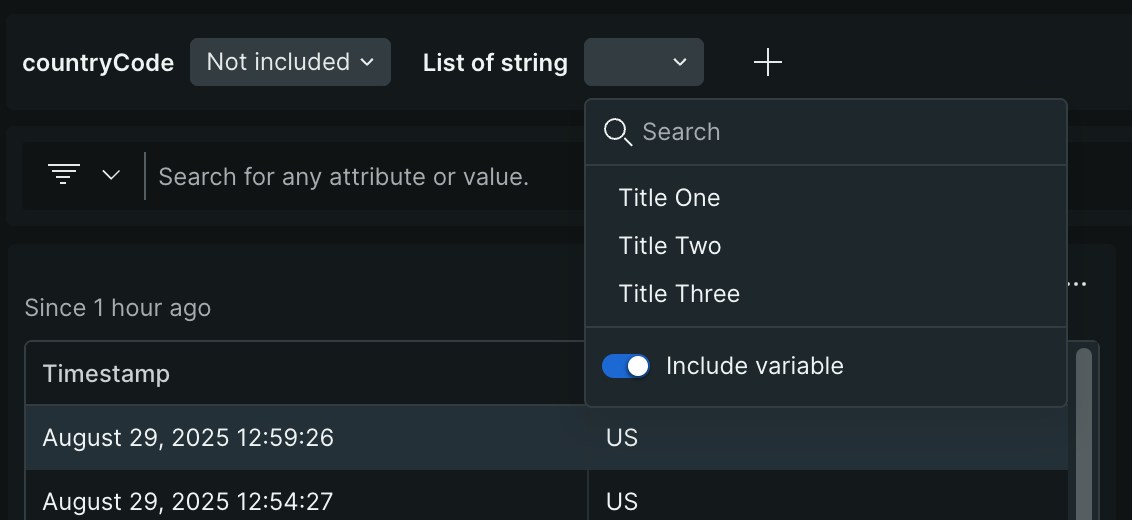맞춤형 대시보드의 경우 template variables 사용하여 차트 및 기타 설명을 동적으로 필터링할 수 있습니다. 템플릿 변수를 사용하면 대시보드를 더 유용하게 만들고 다양한 사용 사례에 재사용할 수 있는 대시보드를 더 쉽게 만들 수 있습니다. 변수를 사용하여 다른 변수의 값을 조건지을 수도 있습니다. 자세한 내용은 중첩 변수를 참조하세요.
템플릿 변수를 사용하는 이유는 무엇입니까?
템플릿 변수는 대시보드 작성자가 선택한 특정 메타데이터 값을 기반으로 전체 대시보드를 필터링하는 강력하고 동적인 방법입니다. 템플릿 변수 사용의 이점은 다음과 같습니다.
대시보드 사용을 더 쉽게 만들어줍니다. 사용자는 데이터 구조를 이해할 필요가 없으며, 여러분이 설정한 다양한 필터 옵션 중에서 선택하기만 하면 됩니다.
이를 통해 여러 용도로 복제하고 사용자 정의할 수 있는 재사용 가능한 대시보드 템플릿을 만들 수 있습니다.
다음은 대시보드 상단에서 볼 수 있는 여러 템플릿 변수가 있는 대시보드의 예입니다.
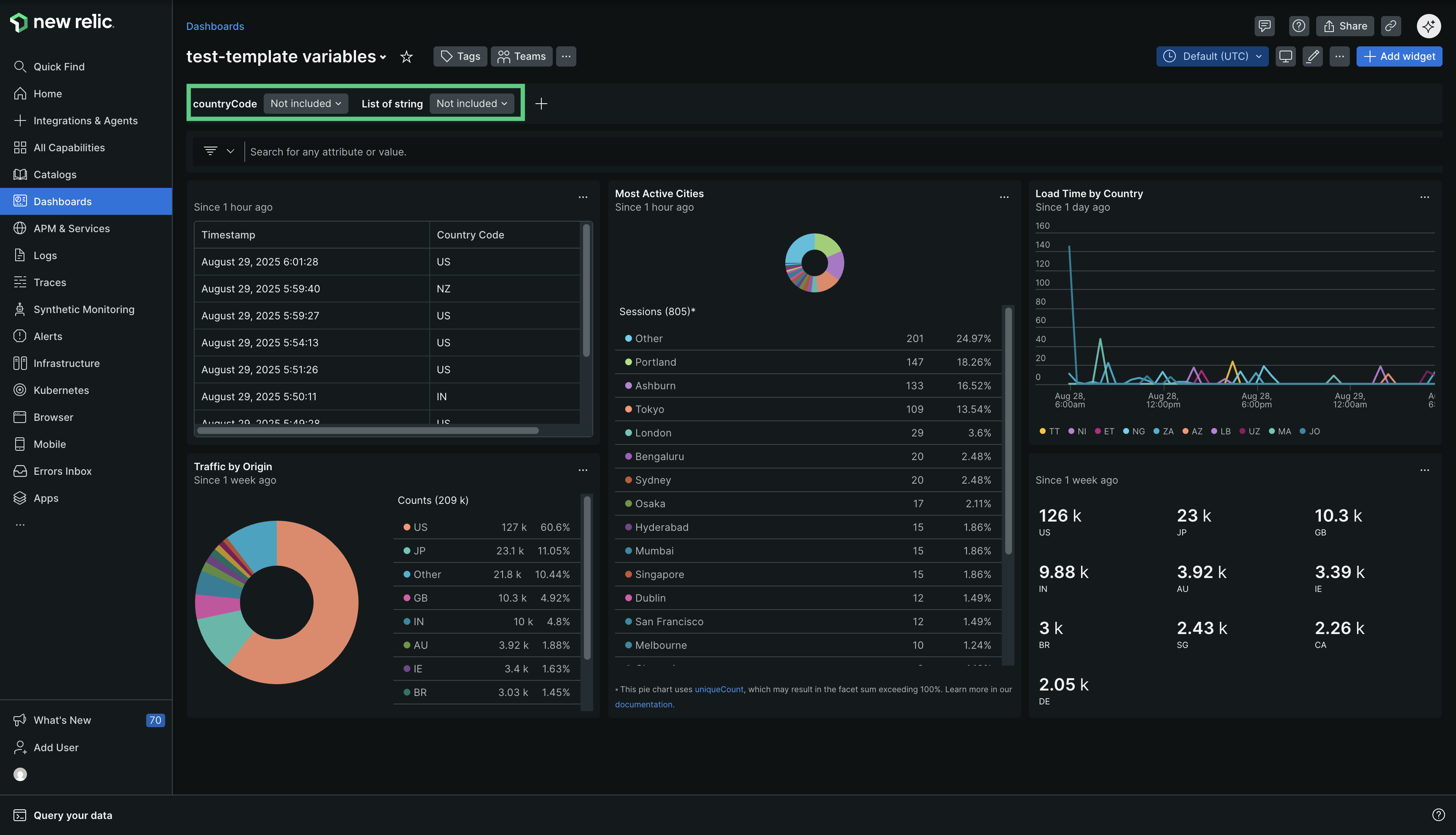
이동 one.newrelic.com > All capabilities > Dashboards
템플릿 변수를 사용하면 다양한 변수와 필터를 설정하여 필요한 대시보드 환경을 만들 수 있습니다. 만들 수 있는 경험의 예:
- 앱 이름을 선택하는 드롭다운
- 특정 지역을 선택하는 드롭다운
- 특정 기간 또는 기타 숫자 값을 선택하는 드롭다운
- 자유 텍스트 필드를 사용하여 일치하는 문자열을 찾는 필터
더욱이 이제는 쿼리를 수정하지 않고도 변수를 포함할지 여부를 결정할 수 있습니다. 자세한 내용은 변수 포함 섹션을 참조하세요.
변수 포함 및 제외
Include variable 토글을 사용하면 원하는 값을 설정하고 대시보드에 해당 값을 포함하거나 제외할 수 있습니다. 자세한 내용은 템플릿 변수 섹션을 참조하세요.
예를 들어, 변수 내의 특정 값과 관련이 없는 문제를 조사할 수 있습니다. 이런 경우, 가능한 모든 옵션을 선택하더라도 변수의 기존 값으로 인해 쿼리 결과가 제한될 수 있습니다. 이 문제를 해결하려면 쿼리에서 변수를 제외하면 됩니다. 이렇게 하면 변수의 조건을 효과적으로 제거하고 중립적인 부울 값(참 또는 거짓)으로 바꿔서 쿼리의 유효성을 보장하고 포괄적인 결과를 반환합니다.
예시
countryCode 변수를 기준으로 결과를 필터링하는 쿼리를 생각해 보세요. 필터링 없이 모든 국가의 데이터를 보려면 변수를 제외할 수 있습니다.
기존 쿼리:
FROM PageAction SELECT count(*) AS 'views' WHERE countryCode IN ({{countryCode}}) AND appName = 'Test App' FACET countryCode제외된 변수가 있는 쿼리:
FROM PageAction SELECT count(*) AS 'views' WHERE true AND appName = 'Test App' FACET countryCode이 기능은 다음과 같은 경우에 특히 유용합니다.
변수에 허용되는 최대값(인스턴스의 경우 기본적으로 고유 항목에 대한 최대 결과는 5000개)보다 많은 값이 있거나 매우 많은 수가 있습니다. 기본적으로 변수를 비활성화하도록 선택하면 성능이 상당히 향상됩니다.
변수의 데이터 소스가 쿼리하는 데이터베이스와 다릅니다. 이런 경우에는 "모두 선택"을 사용하여 데이터베이스에서 모든 값을 선택하는 것만으로는 충분하지 않습니다. 변수를 제외하면 데이터베이스에서 모든 값을 검색할 수 있습니다.
포함 변수에 대한 제한 사항:
FACET 케이스에서 사용될 경우, 조건이 참으로 바뀌고 항상 참인 조건으로 변환됩니다.
함수나
SELECT문 등 다른 맥락에서 사용하면 다음 오류가 발생합니다."Unknown function Disable_variable()". 이는 비활성화 변수 기능이 아직 이러한 특정한 경우에 구현되지 않았기 때문입니다.
요구 사항 및 제한 사항
템플릿 변수는 사용자 지정 대시보드용 위젯을 만드는 컨텍스트에서만 사용할 수 있습니다. NRQL 쿼리에서 변수를 사용하려면 NRQL 변수 를 참조하십시오.
템플릿 변수가 있는 쿼리는 대시보드 컨텍스트에서만 사용할 수 있습니다. 이러한 이유로 일부 쿼리 관련 기능이 작동하지 않습니다. 예를 들어 Export dashboard as PDF 옵션은 변수가 있는 위젯을 지원하지 않습니다.
쿼리 추가에 대한 중요 사항:
정의한 변수는
{{ … }}괄호 안에 들어갑니다.변수는 문자열 값을 생성합니다.
검색어를 만들 때 도움이 되도록 색상 코드가 있습니다.
- 절
FROM,SELECT,FACET및WHERE은 분홍색입니다. - 식별자는 검은색입니다.
- 기능은 파란색입니다.
- 문자열은 녹색입니다.
- 정수는 갈색입니다.
- 절
NRQL을 사용하여 쿼리를 작성하는 방법에 대해 자세히 알고 싶다면 NRQL 사용 방법: 쿼리 메커니즘 페이지를 참조하세요.
쿼리 작성과 관련된 제한 사항은 쿼리 작성 을 참조하십시오.
템플릿 변수 사용
템플릿 변수를 생성하는 과정을 안내한 다음 여러 종류의 템플릿 변수에 대한 몇 가지 예를 제공합니다.
템플릿 변수 생성은 두 단계로 구성됩니다.
템플릿 변수 정의
먼저 템플릿 변수를 정의합니다. 위젯을 생성하기 위해 NRQL 쿼리에서 사용할 변수입니다.
변수를 정의하려면:
변수가 없는 새 대시보드에서 편집을 클릭하세요. 버튼을 클릭한 다음, 좌측 상단에 있는 + Add variable 버튼을 클릭합니다. 변수 추가가 완료되면 Done editing 클릭하세요.
대시보드에 위젯이 포함된 경우 + Add variable 버튼을 클릭합니다.

Add variable 워크플로우를 완료하세요. 다음은 각 필드에 대한 몇 가지 규칙과 팁입니다.
들
세부
쿼리에 사용할 이름
변수의 이름입니다. 이것이
{{...}}로 둘러싸인 쿼리에서 사용할 것입니다. 예를 들어 여기서country을 이름으로 사용하면 쿼리를 작성할 때{{country}}로 변수를 호출하게 됩니다.변수 이름은 문자로 시작해야 하며 문자, 숫자 및 밑줄을 포함할 수 있습니다.
이름 표시하기
선택 과목. 대시보드 사용자가 변수가 무엇을 나타내는지 알 수 있도록 변수가 대시보드 위에 표시되는 방식입니다. 비워두면 기본 이름 값을 사용합니다.
유형
세 가지 옵션이 있습니다.
Query: 드롭다운 메뉴에 사용되는 옵션의 동적 목록을 반환하는 쿼리를 작성할 수 있습니다. 예를 들어 다음 쿼리는
country값의 동적 목록을 반환합니다.SELECT uniques(countryCode) FROM PageAction SINCE 2 days ago쿼리 작성에 대한 규칙 및 팁은 쿼리 유형 변수 를 참조하십시오.
List: 드롭다운 메뉴의 옵션을 채우는 데 사용되는 쉼표로 구분된 값 목록입니다. 예를 들어 다음과 같은 목록을 사용하여
country값 목록을 수동으로 정의할 수 있습니다.ES, US, CA.Text field: 선택할 수 있는 값의 드롭다운 메뉴 대신 대시보드 사용자가 입력한 텍스트를 필터링할 수 있습니다.
계정
query유형에만 존재합니다. 계정이 여러 개인 조직의 경우 쿼리되는 계정을 설정합니다.질문
uniques(attribute)사용하여 여기에 쿼리를 작성하십시오.타임피커 무시
선택 과목. 쿼리 유형에만 존재합니다. 이 옵션을 끄면 대시보드에서 선택한 타임 피커의 값을 사용하여 쿼리가 실행됩니다. 이렇게 하면 타임 피커의 값이 변경될 때 변수의 드롭다운 메뉴 결과가 새로 선택한 시간 범위에 동적으로 반응하게 됩니다.
다중 선택
선택 과목. 이 옵션을 사용하면 드롭다운에서 단일 선택 대신 동시에 여러 선택을 허용할 수 있습니다.
적용 버튼 표시
선택 과목. multi-value 활성화한 경우에만 나타납니다. 이 토글을 활성화하면 변수의 드롭다운 메뉴 필터 하단에 Apply 또는 Cancel 버튼이 표시됩니다. 이 버튼이 드롭다운 메뉴 필터에 나타나는 동안 클릭하면 값에 변경 사항이 적용됩니다.
기본값
선택 과목. 이는 대시보드가 필터링할 기본값입니다. 예를 들어 위의
country쿼리를 사용한 경우 기본값으로ES입력하면 대시보드가 자동으로 해당 값으로 필터링합니다. 모든 가능성을 선택할 수도 있습니다.WHERE절에서 여러 값을 사용하려면=대신IN사용해야 합니다.Include variable [변수 포함] 토글은 대시보드에서 해당 변수에 대한 기본 설정(포함 또는 제외)을 결정합니다. 이 설정은 대시보드를 보는 사용자가 변수 드롭다운 메뉴 메뉴의 Include variable [변수 포함] 토글을 사용하여 수정할 수 있습니다. 선택한 사용자 설정은 세션 기간 동안 유효합니다.
중요
토글이 변수를 포함하도록 설정된 경우에만 기본값을 구성할 수 있습니다. 기본값을 선택하면 토글을 전환하여 변수가 기본적으로 포함되지 않도록 할 수 있습니다. 사용자가 변수 드롭다운 메뉴에서 변수를 포함하도록 토글을 돌리면 기본값이 미리 선택됩니다.
출력 형식
이를 통해 변수에 의해 생성된 데이터가 쿼리에서 처리되는 방식을 변경할 수 있습니다. 여기에서 선택한 옵션은 나중에 위젯에 추가할 쿼리와 관련이 있습니다. default 옵션은 대부분의 쿼리에 사용되는 더 일반적인 옵션이므로 문자열입니다. default 옵션을 다음 중 하나로 변경할 수 있습니다.
- String: 숫자가 아닌 텍스트 값에 사용합니다.
- Number: 숫자 값에 사용합니다.
- Identifier: 이벤트 이름이나 패싯 이름과 같은 쿼리의 일부를 대체하려는 경우에 사용합니다.
country값에 대한 템플릿 변수의 모양에 대한 다음 예를 참조하세요.
템플릿 변수를 정의하고 나면 생성된 템플릿 변수를 사용하는 위젯을 추가할 수 있습니다.
템플릿 변수를 사용하는 위젯을 만듭니다.
템플릿 변수를 구성한 후에는 쿼리에서 정의한 변수를 사용하는 대시보드에 위젯이 필요합니다.
위젯을 만들려면:
대시보드에서 오른쪽 상단에 있는 + Add widget 버튼을 클릭하세요.
2가지 옵션이 있습니다.
- 차트를 추가합니다. 쿼리 작성기를사용하여 위젯을 만듭니다.
- 텍스트, 이미지 또는 링크를 추가합니다. Markdown 편집기를 사용하여 자신의 콘텐츠를 추가하는 위젯을 만듭니다.
Add a chart 옵션을 선택합니다.
쿼리를 추가하고 Run 클릭합니다.
1단계에서 언급한 예를 따르면 다음과 같습니다.
SELECT countryCodeFROM PageActionWHERE countryCode IN ({{countryCode}})
이는 템플릿 변수를 값으로 허용하는 NRQL 절입니다:
SELECT,FROM,FACET,ORDER BY및WHERE.대신, 다음 NRQL 절 목록은 템플릿 변수를 인수로 허용하지 않습니다:
AS,COMPARE WITH,LIMIT,OFFSET,SINCE,SLIDE BY,TIMESERIES,UNTIL및WITH....딸깍 하는 소리 Add to dashboard
템플릿 변수 정의 및 해당 변수를 참조하는 위젯 추가를 완료하면 템플릿 변수 막대에서 다른 옵션을 선택하고 선택한 항목에 따라 위젯이 변경되는지 확인하여 예상대로 작동하는지 확인할 수 있습니다.
오른쪽은 결과 위젯의 예이고, 왼쪽에는 country 드롭다운 메뉴가 있습니다.
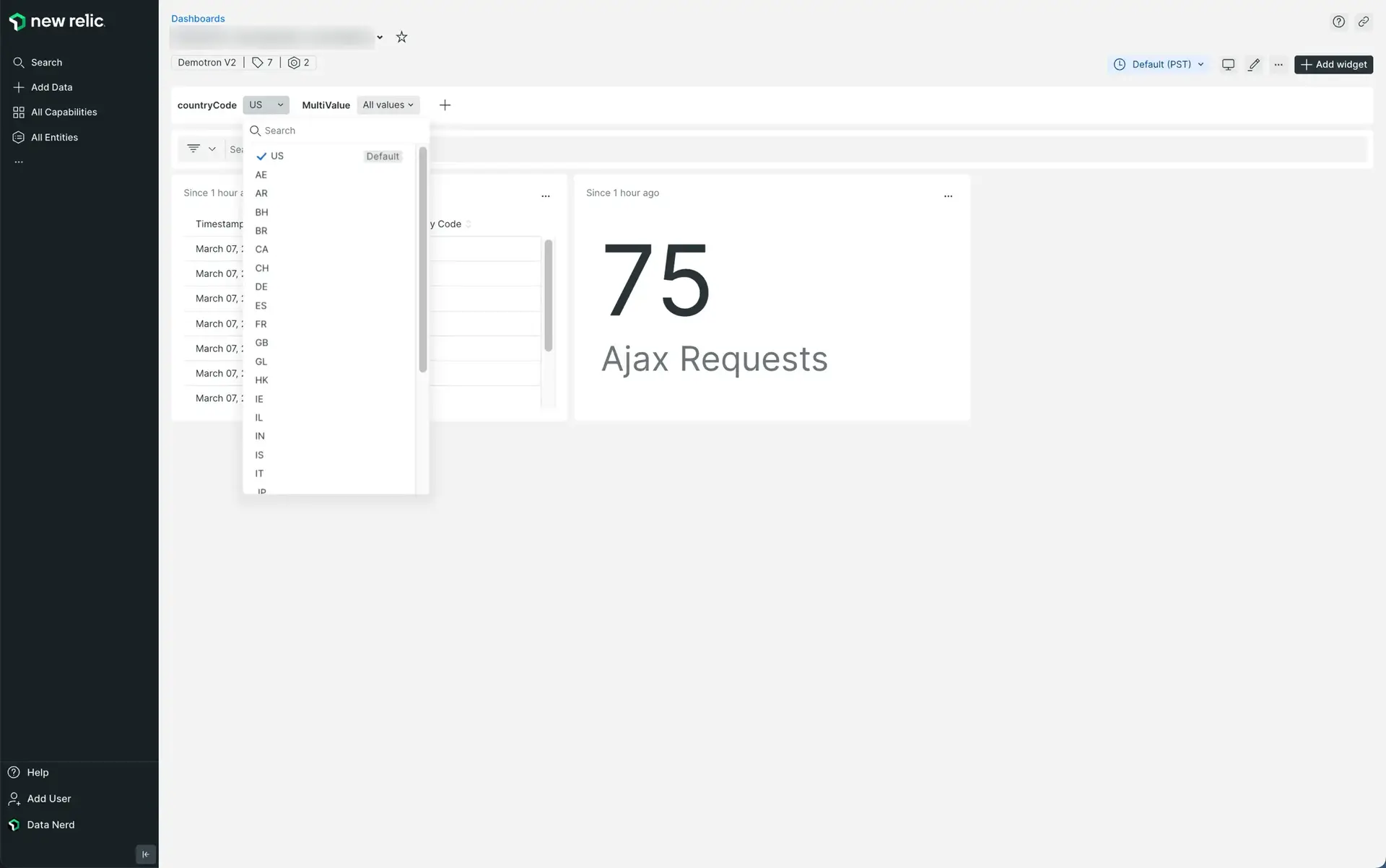
쿼리 유형 템플릿 변수 작성 규칙
템플릿 변수 정의 섹션 에서 설명한 대로 변수 유형에는 쿼리, 목록, 텍스트 필드의 세 가지가 있습니다. 쿼리 유형 변수는 값 목록을 반환하는 작업 쿼리를 생성해야 하기 때문에 생성하기가 가장 복잡합니다. 이 값은 대시보드 상단의 템플릿 변수 표시줄에 있는 드롭다운 메뉴를 채우는 데 사용됩니다.
중요
이것은 템플릿 변수를 사용하는 쿼리 작성과는 다른 주제입니다.
값 목록을 반환하는 한 거의 모든 NRQL 쿼리를 사용할 수 있습니다. 이를 위해 uniques 또는 keyset 함수를 사용할 수 있습니다.
uniques 사용:
FROM PageAction SELECT uniques(countryCode)-- you can use the second param to define the maximum number of results to be listed.FROM PageAction SELECT uniques(countryCode, 10000) --> this will return up to 10k resultskeyset 사용:
-- with `keyset`, you'll get a list with all of the attributes from the table you're querying fromFROM PageAction SELECT keyset() SINCE 1 day ago변수 내에 변수가 있을 수 없으므로 중첩 변수는 지원되지 않습니다.
몇 가지 예
다음은 몇 가지 다른 유형의 템플릿 변수 구현입니다.